Jeśli nie zaktualizowałeś jeszcze swojego iPhone'a, iPada lub iPoda touch na iOS 7, mam tylko jedno pytanie: na co czekasz?
To nie znaczy, że nowa wersja mobilnego systemu operacyjnego Apple jest idealna. Oto cztery ustawienia prywatności iOS 7, które możesz chcieć przejrzeć.
1. Wyczyść i wyłącz częste lokalizacje
Niektórzy ludzie nie mają nic przeciwko temu, że Apple śledzi ich lokalizację i zachowuje historię miejsc, w których używa urządzeń z iOS 7. Reszta z nas musi wyłączyć funkcję Frequent Locations w systemie mobilnym, która jest domyślnie włączona.
(Wyłączanie częstych lokalizacji to także jedna z wskazówek Sharon Vaknina, które poprawiają żywotność baterii).
Aby zrezygnować ze śledzenia lokalizacji, wybierz Ustawienia> Prywatność> Usługi lokalizacyjne> Usługi systemowe> Częste lokalizacje. Oprócz wyłączenia tej opcji możesz nie udostępniać Apple informacji o Twojej lokalizacji "w celu ulepszenia Map".
Wybierz jedną z lokalizacji w Historii, aby wyświetlić częste lokalizacje na mapie. Opcja Wyczyść historię znajduje się na dole ekranu Częste lokalizacje.
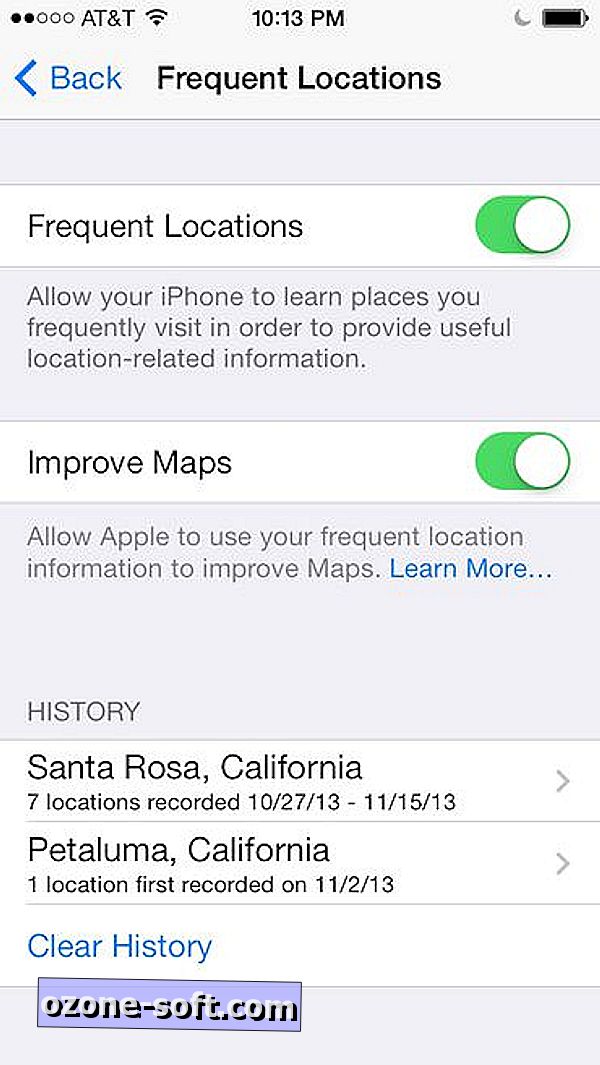
Wszystkie usługi lokalizacyjne iOS są domyślnie włączone. Możesz indywidualnie wyłączyć wyszukiwanie w sieci komórkowej, kalibrowanie kompasu, diagnostykę i użycie, lokalizacyjne iAds, "Popularne w pobliżu", strefę czasową, ruch i Wi-Fi.
Możesz także dostosować udostępnianie lokalizacji za pomocą Ograniczeń. W Ustawieniach naciśnij Ogólne> Ograniczenia> Włącz ograniczenia. Wprowadź hasło dwukrotnie, aby zezwolić na ograniczenia w Safari, FaceTime, Siri, iTunes Store, instalowaniu i usuwaniu aplikacji i innych ustawieniach.
Przewiń w dół, aby znaleźć ustawienia, które ograniczają zawartość, oceniając muzykę, podcasty, filmy, telewizję, książki, aplikacje i Siri. Naciśnij opcję Strony internetowe, aby ograniczyć treści dla dorosłych i ograniczyć określone witryny.
Przewiń dalej do sekcji Prywatność, która obejmuje usługi lokalizacyjne, kontakty, kalendarze, przypomnienia, zdjęcia, udostępnianie Bluetooth, Twitter, Facebook i reklamy.
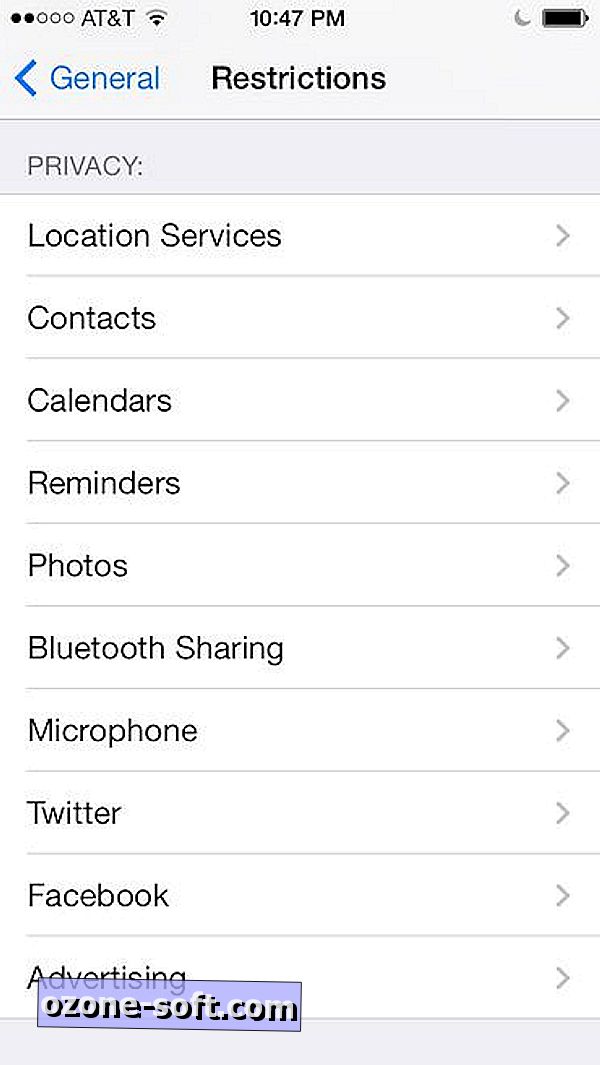
Naciśnij Usługi lokalizacyjne, aby zezwolić lub zablokować zmiany, dezaktywować usługi lokalizacyjne na całym świecie lub wyłączyć lokalizację dla określonych aplikacji. Możesz uzyskać dostęp do usług systemowych u dołu ekranu usług lokalizacyjnych.
U dołu ekranu usług systemowych znajduje się przełącznik sterowania pokazujący ikonę paska stanu obok usług żądających Twojej lokalizacji. Niektóre osoby zgłaszają, że to ustawienie jest domyślnie wyłączone, ale na moim iPhonie ikona pojawiła się domyślnie.
2. Blokuj dzwoniących w kontaktach
W telefonie iPhone blokowanie jest dostępne w aplikacjach Telefon, Wiadomości i FaceTime. Na iPadzie i iPodzie touch możesz zablokować dzwoniących w Wiadomościach i FaceTime. Jak zapewnia serwis Apple Support, nie będziesz otrzymywać połączeń telefonicznych, wiadomości ani połączeń FaceTime od osób znajdujących się na liście bloków.
W aplikacjach Telefon i FaceTime otwórz Ulubione lub Ostatnie, naciśnij przycisk Informacje po prawej stronie wpisu, który chcesz zablokować, przewiń do dołu i wybierz Zablokuj tego dzwoniącego. Możesz także otworzyć Kontakty, wybrać wpis, a następnie przewinąć i wybrać Zablokuj tego dzwoniącego.
Aby zablokować nadawcę w Wiadomościach, otwórz jedną z ich wiadomości, naciśnij Kontakt w prawym górnym rogu, naciśnij przycisk Informacje, a następnie przewiń do i naciśnij Zablokuj tego dzwoniącego.
Aby wyświetlić listę zablokowanych połączeń, wybierz aplikację w Ustawieniach (Telefon, Wiadomości lub Czas na FaceTime) i wybierz Zablokowane. Możesz dodać kontakt do listy, naciskając Dodaj nowy, a następnie wybierając kontakt. Aby odblokować kontakt, naciśnij Edytuj w prawym górnym rogu, a następnie wybierz wpis.
3. Włącz Nie śledź i blokuj pliki cookie w Safari
Funkcja Do Not Track w wbudowanej przeglądarce iOS 7 opiera się na dobrowolnej współpracy trackerów, więc jej skuteczność jest podejrzana. Mimo wszystko każdy pomaga.
Powiązane historie
- Adwokat Samsunga: "Apple nie jest piękne i seksowne"
- Apple iOS 7.0.3 przybywa, dodaje pęku kluczy iCloud, poprawki ruchu
- Czy problem Apple iPad Mini Retina Display jest poważny?
- iPad, wreszcie poznaj aplikację Apple Store
Aby aktywować Do Not Track w Safari, otwórz Ustawienia i wybierz Safari. Naciśnij przełącznik po prawej stronie opcji Do Not Track. Aby zablokować pliki cookie w Safari, wybierz opcję Zablokuj pliki cookie w ustawieniach Safari i wybierz opcję Zawsze lub "Od stron trzecich i reklamodawców", którego używam.
Przewiń w dół ustawienia Safari, aby znaleźć dwie inne opcje zwiększające prywatność: Wyczyść historię oraz Wyczyść pliki cookie i dane.
4. Zobacz URL łącza przed kliknięciem
Naciśnij i przytrzymaj łącze, aby otworzyć półokno, które pokazuje adres URL łącza i cztery opcje: Otwórz, Otwórz na nowej stronie, Dodaj do listy czytania, Kopiuj.













Zostaw Swój Komentarz